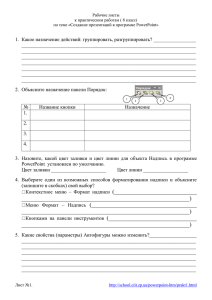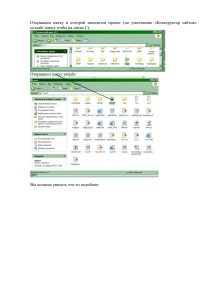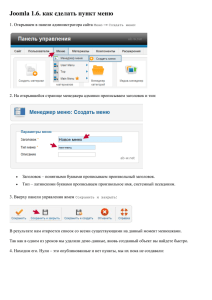техническими требованиями( ) - Печати
реклама
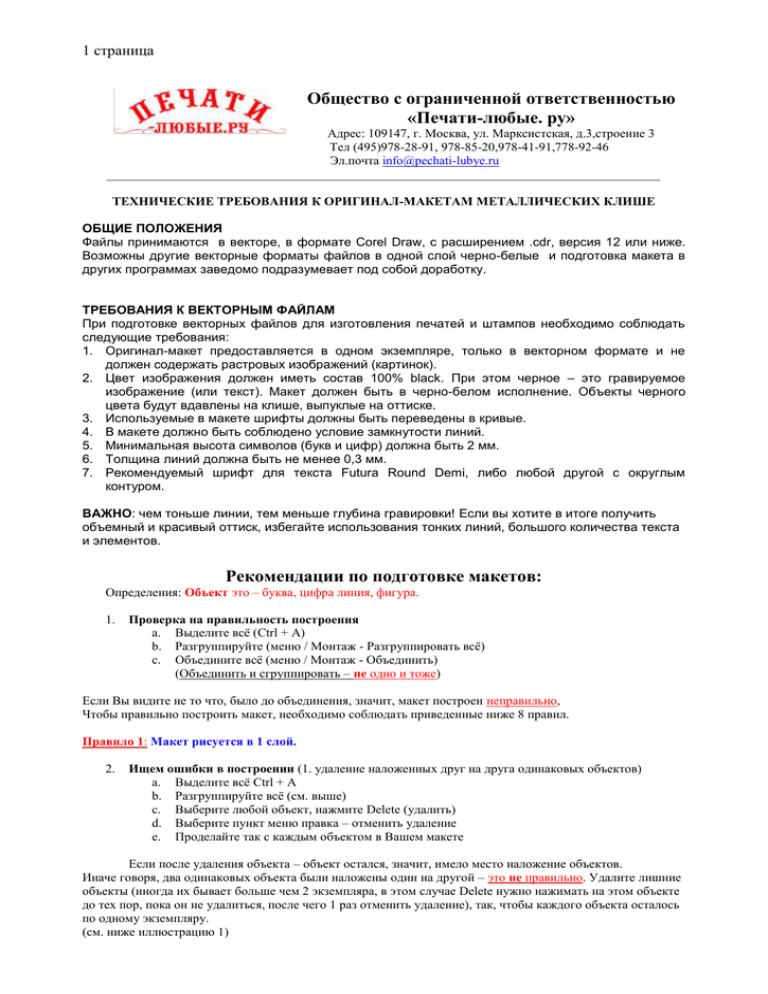
1 страница Общество с ограниченной ответственностью «Печати-любые. ру» Адрес: 109147, г. Москва, ул. Марксистская, д.3,строение 3 Тел (495)978-28-91, 978-85-20,978-41-91,778-92-46 Эл.почта info@pechati-lubye.ru ______________________________________________________________________________________ ТЕХНИЧЕСКИЕ ТРЕБОВАНИЯ К ОРИГИНАЛ-МАКЕТАМ МЕТАЛЛИЧЕСКИХ КЛИШЕ ОБЩИЕ ПОЛОЖЕНИЯ Файлы принимаются в векторе, в формате Corel Draw, с расширением .cdr, версия 12 или ниже. Возможны другие векторные форматы файлов в одной слой черно-белые и подготовка макета в других программах заведомо подразумевает под собой доработку. ТРЕБОВАНИЯ К ВЕКТОРНЫМ ФАЙЛАМ При подготовке векторных файлов для изготовления печатей и штампов необходимо соблюдать следующие требования: 1. Оригинал-макет предоставляется в одном экземпляре, только в векторном формате и не должен содержать растровых изображений (картинок). 2. Цвет изображения должен иметь состав 100% black. При этом черное – это гравируемое изображение (или текст). Макет должен быть в черно-белом исполнение. Объекты черного цвета будут вдавлены на клише, выпуклые на оттиске. 3. Используемые в макете шрифты должны быть переведены в кривые. 4. В макете должно быть соблюдено условие замкнутости линий. 5. Минимальная высота символов (букв и цифр) должна быть 2 мм. 6. Толщина линий должна быть не менее 0,3 мм. 7. Рекомендуемый шрифт для текста Futura Round Demi, либо любой другой с округлым контуром. ВАЖНО: чем тоньше линии, тем меньше глубина гравировки! Если вы хотите в итоге получить объемный и красивый оттиск, избегайте использования тонких линий, большого количества текста и элементов. Рекомендации по подготовке макетов: Определения: Объект это – буква, цифра линия, фигура. 1. Проверка на правильность построения a. Выделите всё (Ctrl + A) b. Разгруппируйте (меню / Монтаж - Разгруппировать всё) c. Объедините всё (меню / Монтаж - Объединить) (Объединить и сгруппировать – не одно и тоже) Если Вы видите не то что, было до объединения, значит, макет построен неправильно, Чтобы правильно построить макет, необходимо соблюдать приведенные ниже 8 правил. Правило 1: Макет рисуется в 1 слой. 2. Ищем ошибки в построении (1. удаление наложенных друг на друга одинаковых объектов) a. Выделите всё Ctrl + A b. Разгруппируйте всё (см. выше) c. Выберите любой объект, нажмите Delete (удалить) d. Выберите пункт меню правка – отменить удаление e. Проделайте так с каждым объектом в Вашем макете Если после удаления объекта – объект остался, значит, имело место наложение объектов. Иначе говоря, два одинаковых объекта были наложены один на другой – это не правильно. Удалите лишние объекты (иногда их бывает больше чем 2 экземпляра, в этом случае Delete нужно нажимать на этом объекте до тех пор, пока он не удалиться, после чего 1 раз отменить удаление), так, чтобы каждого объекта осталось по одному экземпляру. (см. ниже иллюстрацию 1) 2 страница № 1) Не правильно Правильно переместите объект в любую сторону, или удалите его, копия объекта остается на прежнем месте переместив объект или удалив его, на его месте – пусто. Правило 2: Линии одного объекта не должны пересекаться. 3. Ищем ошибки в построении (2. исключение пересечений линий) a. Идем в меню Вид – каркас b. Увеличиваем макет (слева на панели инструментов кнопка с изображением лупы) c. Внимательно просматриваем все углы каждого объекта на предмет пересечения линий (см. иллюстрацию 2) В случае обнаружения пересечения линий нужно либо разделить объекты, либо развернуть линии объекта таким образом, чтобы одна не проходила поверх другой, чаще всего пересечения встречаются в сложных объектах, а так же в символах, имеющих округлое начертание с «хвостом», например «а , 9 и т. п.» № 2) Не правильно Правильно Правило 3: Объекты не должны пересекаться или накладываться друг на друга. 4. Ищем ошибки в построение (3. исключение пересечений объектов) d. Идем в меню Вид – каркас e. Увеличиваем макет (слева на панели инструментов кнопка с изображением лупы) f. Внимательно просматриваем все объекты на предмет наложения одного на другой (см. иллюстрацию 3) В случае обнаружения наложения объектов нужно либо отодвинуть объекты друг от друга, либо разбить их на более мелкие отдельные объекты, либо объединить (выделив последовательно 2 объединяемых объекта, «держа нажатой клавишу Shift», после чего нажать кнопку «Соединить» на панели свойств (не путать с командой «Объединить»)) № 3) Не правильно Правильно Один объект лежит поверх другого Объекты разделены. 3 страница Правило 4: Объекты должны быть выполнены в кривых, без обводок, толщина абриса должна быть = 5. 0. Ищем ошибки в построение (4. исключение абрисов) g. Выделяем всё Ctrl + A h. Идем в меню монтаж – разгруппировать всё i. Увеличиваем макет (слева на панели инструментов кнопка с изображением лупы) j. Щёлкая мышкой по каждому объекту – смотрим на панели свойств толщину линий (толщину линии объекта также можно увидеть, кликнув на нем правой кнопкой мыши и выбрав пункт свойства) В случае обнаружения объектов, толщина линий которых отлична от 0 (ноля) нужно либо выставить толщину линий этих объектов = 0. Либо использовать команду меню (монтаж – преобразовать абрис в объект), после чего меню – вид – каркас, и удалить ненужные (оставшиеся после преобразования объекты) недопустимость использования линий толщиной > 0 связана с тем, что машина режет по вектору, и толщина линий при этом не учитывается. Правило 5: Все кривые и линии каждого объекта должны быть замкнуты и состоят из внешнего и внутреннего контура. 6. Ищем ошибки в построение (5. незавершенность объектов) k. Выделяем всё Ctrl + A l. Идем в меню монтаж – разгруппировать всё m. Увеличиваем макет (слева на панели инструментов кнопка с изображением лупы) n. Внимательно просматриваем все объекты на предмет разрыва линий (см. иллюстрацию 4) В случае обнаружения объектов, линии которых не замкнуты, необходимо выбрать слева на панели инструментов – «инструмент формы», выделить 2 незамкнутые точки (держа нажатой клавишу Shift) и замкнуть кривую, используя соответствующую команду появившейся панели инструментов (вверху), можно просто перетащить одну точку разрыва на другую. Далее уже замкнутую линию преобразовать абрис в объект, после чего удалить исходную линию, оставив только внешний и внутренний контур. Т.е линия состоит из 2векторов. Для проточки круга -- необходимо кривую преобразовать в объект, затем удалите исходную кривую. Чтобы это всё увидеть- вам нужно сменить вид( вверху)-посмотреть как бы в структуру(скелет макета) --см рис. ниже вид "каркасе" и обычном виде. В данном примере показано в правом варианте- ошибкане преобразовали в объект внешнюю проточку (абрис) и она состоит лишь из одного круга, а должен быть двойной вектор. № 4) Не правильно Правильно 4 страница Правило 6: Толщина всех частей объектов должна быть не менее 0,3 мм. 7. Ищем ошибки в построение (7. толщина объектов 0,3) o. На панели инструментов выбираем инструмент «Эллипс» p. Рисуем круг диаметром 0,3 мм q. Увеличиваем макет (слева на панели инструментов кнопка с изображением лупы) r. Перетаскивая круг в видимые узкие места внутри объектов, определяем наличие мест, где расстояние внутри объектов или их частей < 0,3 мм В случае обнаружения объектов, толщина которых меньше 0,3 мм, такие объекты следует увеличить. Либо расширить расстояние между линиями объектов, расстояние между которыми < 0,3 мм наиболее часто это встречается в шрифтах с засечками, в случае если толщина объекта (не путать с толщиной линии объекта «абрисом») менее 0,2 мм, эти места могут легко сломаться и не будут видны на тиснении. Правило 7: . Каждый объект должен быть построен по минимально возможному количеству точек. 8. Ищем ошибки в построение 8. Количество ключевых и лишних точек. s. t. u. v. w. x. Выделяем всё Ctrl + A Переходим в меню монтаж – разгруппировать всё Далее меню монтаж - объединить Увеличиваем макет (слева на панели инструментов кнопка с изображением лупы) Выбираем «инструмент формы» на панели инструментов (слева) Щелкаем этим инструментом по макету, и видим точки, по которым построен объект. Как правило, при импорте / векторизации (из растра) объекты построены иррационально. Например, для того чтобы нарисовать круг – достаточно 4 точки, в неправильном макете окружность может быть построена по сотням, а иногда и тысячам точек – это никуда не годится, необходимо выделить и удалить ненужные точки, оставив только ключевые, в случае круга – это верхняя, нижняя, левая и правая, в других случаях опционально. (см. иллюстрацию 5) № 5) Не правильно Объект построен по множеству точек, в которых нет необходимости Правильно Ненужные точки – удалены, при этом внешний вид объекта – не изменен Правило 8: Минимальная высота символов (букв и цифр) должна быть 2 мм. Размер гравируемого изображения включая круги должен быть на 2-2.5 мм. меньше заготовки на которой будет сделана гравировка. Параметры текста от диаметра: - диаметр 20-25 мм., текст по кругу стандартно до 25 знаков; - диаметр 30 мм., текст по кругу стандартно до 30 знаков; - диаметр 40 мм., текст по кругу стандартно до 45 знаков; Именно ММ. (миллиметров), а не ПП (пунктов). Проверьте, в каких единицах у Вас макет. 5 страница Если у Вас печать на 30мм, то изображение для гравировки должна вписываться в окружность на 2-2.5 мм меньше, т. е 27,5 – 28 мм. Примечание: Все объекты должны быть не сгруппированы (Ctrl+G) , а объединены (Ctrl+L) Данные рекомендации относятся к изготовлению клише методом фрезеровки, а не травления. Следование данным рекомендациям поможет Вам сэкономить время на изготовление клише и деньги на его доработку. Несоблюдение данных правил подразумевает платную доработку макета клише.